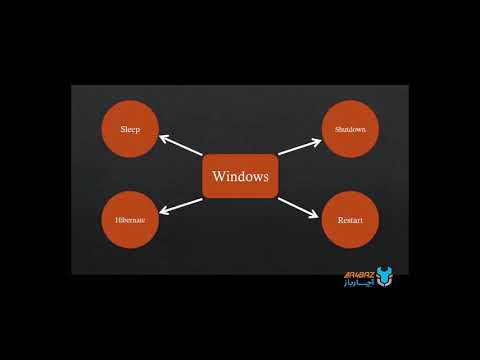حالت فعال معمولاً به عنوان اتصال مستقیم یا استفاده از دیوار آتش با هدایت پورت دستی شناخته می شود. عملیات فعال کردن حالت فعال با استفاده از استاندارد سیستم عامل ویندوز انجام می شود و نیازی به درگیری نرم افزار اضافی نیست.

دستورالعمل ها
مرحله 1
مرورگر نصب شده را راه اندازی کرده و به رابط وب مودمی که استفاده می کنید وارد شوید. برای این کار مقدار 192.168.1.1 را در نوار آدرس مرورگر وارد کنید (برای مودم D-Link).
گام 2
کادر فعال کردن UPnP را علامت بزنید و روی دکمه اعمال کلیک کنید تا روش فعال سازی حالت فعال شروع شود.
مرحله 3
از گزینه ذخیره و راه اندازی مجدد برای اعمال تغییرات انتخاب شده استفاده کنید و بر روی دکمه "شروع" کلیک کنید تا منوی اصلی سیستم عامل Microsoft Windows ظاهر شود.
مرحله 4
به «صفحه کنترل» بروید و گره «شبکه همسایگی» را گسترش دهید.
مرحله 5
در بخش "کارهای شبکه" دستور "نمایش آیکون ها برای دستگاه های شبکه UPnP" را انتخاب کرده و مودمی را که از آن استفاده می کنید در گروه "شبکه محلی" تعریف کنید.
مرحله 6
به منوی "تنظیمات" برنامه StrongDC ++ بروید و مورد "تنظیمات اتصال" را انتخاب کنید.
مرحله 7
کادر تأیید UPnP Firewall را اعمال کرده و برنامه را مجدداً راه اندازی کنید تا تغییرات انتخاب شده اعمال شود.
مرحله 8
به منوی اصلی شروع برگردید و به صفحه کنترل بروید تا مراحل تنظیمات سرویس UPnP مورد نیاز را انجام دهید.
مرحله 9
با دوبار کلیک روی ماوس ، گره "Administration" را گسترش دهید و گروه "Services" را انتخاب کنید.
مرحله 10
Generic PnP Device Host و SSDP Discovery Service را فعال کرده و گزینه Auto را در قسمت Startup Type انتخاب کنید.
مرحله 11
به Control Panel برگردید و Firewall Windows را گسترش دهید.
مرحله 12
به برگه General بروید و کادر تأیید را در قسمت Enable اعمال کنید.
مرحله 13
کادر "اجازه ندهید استثناها" را بردارید و به برگه "استثناها" بروید.
مرحله 14
کادر تأیید را در قسمت زیرساخت UPnP اعمال کنید و برای تأیید دستور دکمه OK را کلیک کنید.